一度使って見れば、どうってことはないのですが、初めての時は戸惑うことも多いはず。
ですので、iTunesカード(iTunesコード)の入手から、実際に使用するところまでの流れをまとめてみました。
App内課金という言葉についても説明しています。
iPhoneのアプリ代等の支払い方法
はじめに、iPhoneでアプリや有料アイテムの購入代金の支払い方法について確認しておきます。
iPhoneの場合、支払方法は2通りあります。
- AppleIDにクレジットカードの情報を登録し、クレジットで支払う
- iTunesカード(iTunesコード)を利用して支払う
どちらの方法であっても、App内課金は可能です。
そもそもiTunesカード(iTunesコード)って?
まずは言葉の意味をしっかりと押さえておきましょう。
iTunesカードとは、文字通りカードで、見た目はこんな感じです→googleの画像検索結果
そして、iTunesカードの裏面には、iTunesコードがかかれています。
このiTunesコードを入力することで定められた金額をチャージすることができ、そのチャージしたお金で買い物などができるわけです。
iTunesコードの入手方法
ちゃんと調べたわけではありませんが、私が知っているiTunesコードの入手方法は、大きく分けて二通りです。
- お店やウェブサイトでiTunesカードを購入し、裏に書かれているiTunesコードを入手する。
- ポイントサイトでポイントを貯めて、そのポイントを使用してiTunesコードを入手する。
【1について】
iTunesカードはApple Storeやセブンイレブンなどで買うことができます。
また、最近はインターネット上のウェブサイトでも購入できるところが増えてきています。
- softbankやauの公式サイトからも購入可能(ただしアカウントが必要等の条件あり)
- Appleの公式サイトで自分宛てにギフトとして購入し、コードをメールで送ることもできます(通常、4時間以内に届くそうです)。
一番早くて確実なのはコンビニだと思いますよ。
【2について】
ポイントサイトやお小遣いサイトと呼ばれるところでポイントを貯めて、それをiTunesコードと交換することもできます。私はこの方法でiTunesコードを入手しています。それについては、以下の記事に書いてありますので、興味がありましたらご覧ください。
無課金でアイテムをゲットしたい・・・
iTunesコードの入力
iTunesコードを入手したら、次はそれを入力していきます。
どこから入力するのかというと、App Store からです。
iPhoneに最初からインストールされている App Store のアプリを起動し、「おすすめ」のページを一番下までスクロールしていくと、左下の画像のように、「iTunes Card/コードを使う」といったボタンが見つかります。
そこをタップすると右下の画像のような画面に行けるので、ここにiTunesコードを入力します。
入力が完了したら、右上の方にある「iTunes Card/コードを使う」をタップします。
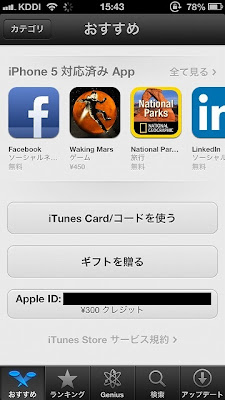
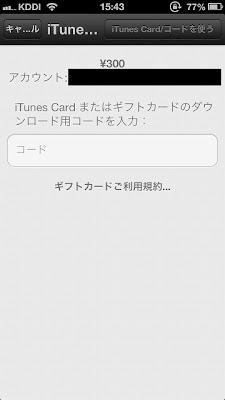
特に問題なく操作が完了したら、しばらく経つと入力した分の金額が表示されます。
これでiTunesコードの入力は完了です。
※しばらく待っても金額が反映されない場合は、Apple IDのところをタップして一度ログアウトし、再度ログインしてみてください。
有料アプリを購入する
有料のアプリを購入する場合は、まず購入できるだけの残高がチャージできているか確認しましょう(クレジット支払いの場合は気にしなくてOK)。そして、購入したいアプリの画面に行き、 「+\120」等と書かれているところをタップします(下のスクリーンショットの赤枠部分)。
すると金額が「購入」に変わるので再度タップします。
Apple IDのパスワードが要求されるので入力すると、特に問題がなければ購入処理が完了します。
有料アイテムを購入する(App内課金)
ゲーム等のアプリ内で有料アイテムやオプションを購入することをApp内課金と言います。
決済画面はアプリによって様々ですが、例えば私が以前購入した、脳クエの賢者の石を購入する画面は右の画像のような感じでした。
購入時には、Apple ID のパスワード入力が求められます。
また、LINEウィンドランナーであれば、右下の図のような手順でルビーを購入することになります。
ショップ画面の右上にある、ルビーのところの「+」マークをタップし、ルビーの購入画面に行きます。
そして、買いたい分のルビーを選択すれば、確認画面を経て購入することができます。
もちろん、お金のチャージが完了していることが前提となります。
ですが、チャージ分が足りなくなった場合にはクレジットが使用されるので、もしクレジットを使用したくない場合には、クレジットカードの情報は入力しないでおきましょう。
以上が、iTunesコードを入手してから使用するまでの流れです。
ご参考になりましたら幸いです。
【関連記事】
微課金、ガチ課金者必見の、課金額の5%が返ってくるお得な方法はこちらで紹介しています。
ポイントを貯めて、タダでiTunesコードを手に入れたい!という方はをコチラをご覧ください。




私のは、INFOBAR 02なので、
返信削除App Storeが元からスマホの中になく、
play Sstoreで探しても見つかりません。
どうすればいいですか?
すいません。
返信削除訂正があります。play Sstoreではなく、
play storeです。
コメントありがとうございます。
削除App StoreはiPhoneやiPad向けのアプリケーションですので、それら以外の機種では使用できません。
play storeではクレジットカードによる決済かキャリア決済しかできないようです。
参考に知恵袋の質問を貼っておきますね。
http://detail.chiebukuro.yahoo.co.jp/qa/question_detail/q1195469976
質問に答えて、わざわざ知恵袋のも貼っていただきありがとうございます。
返信削除iTunesコードをせっかく手に入れたのに使えないのが
もったいないですが、おかげで疑問が消えてウインドランナーに集中できます。
ipodを持っているならiTunesカードで音楽等を購入できますよ!
削除折角なので是非使ってみて下さい
課金の仕方が分からなくて困っていました。
返信削除でも、凄く分かりやすい説明だったので、これで私でも出来そうです!!
ありがとうございます!!
コメントありがとうございます。
削除お役に立てたようで何よりです!
ありがとうございました!
返信削除すごくたすかりました!
同じくわかりやすく助かりました。ありがとうございます!!
返信削除AppStnore&iTunesを子供がローソンで購入しましたがAndroidでは登録出来ないのでしょうか?
返信削除まったく解らなくてすみませんがよろしくお願いしますm(__)m
登録できるのでしたら登録の仕方を教えて下さい。
返信削除何で説明見ずに買ってしまったのか。
返信削除多分出来ませんよ、基本App〜て付くものはiPhone専用。